什么是 Windows Hello?
Windows Hello 是 Windows 10 中引入的一项生物识别安全功能,允许人们无需每次都使用密码即可登录。它支持使用 PIN、面部识别或指纹。
使用 Windows Hello 登录 Windows 10 通常更快、更简单。使用生物识别安全还有助于降低人们偷窥您密码的风险。
要检查您的设备是否与 Windows Hello 兼容,请转到登录选项。您将能够查看每个生物识别选项是否适用于您的设备,单击该选项将显示更详细的说明。
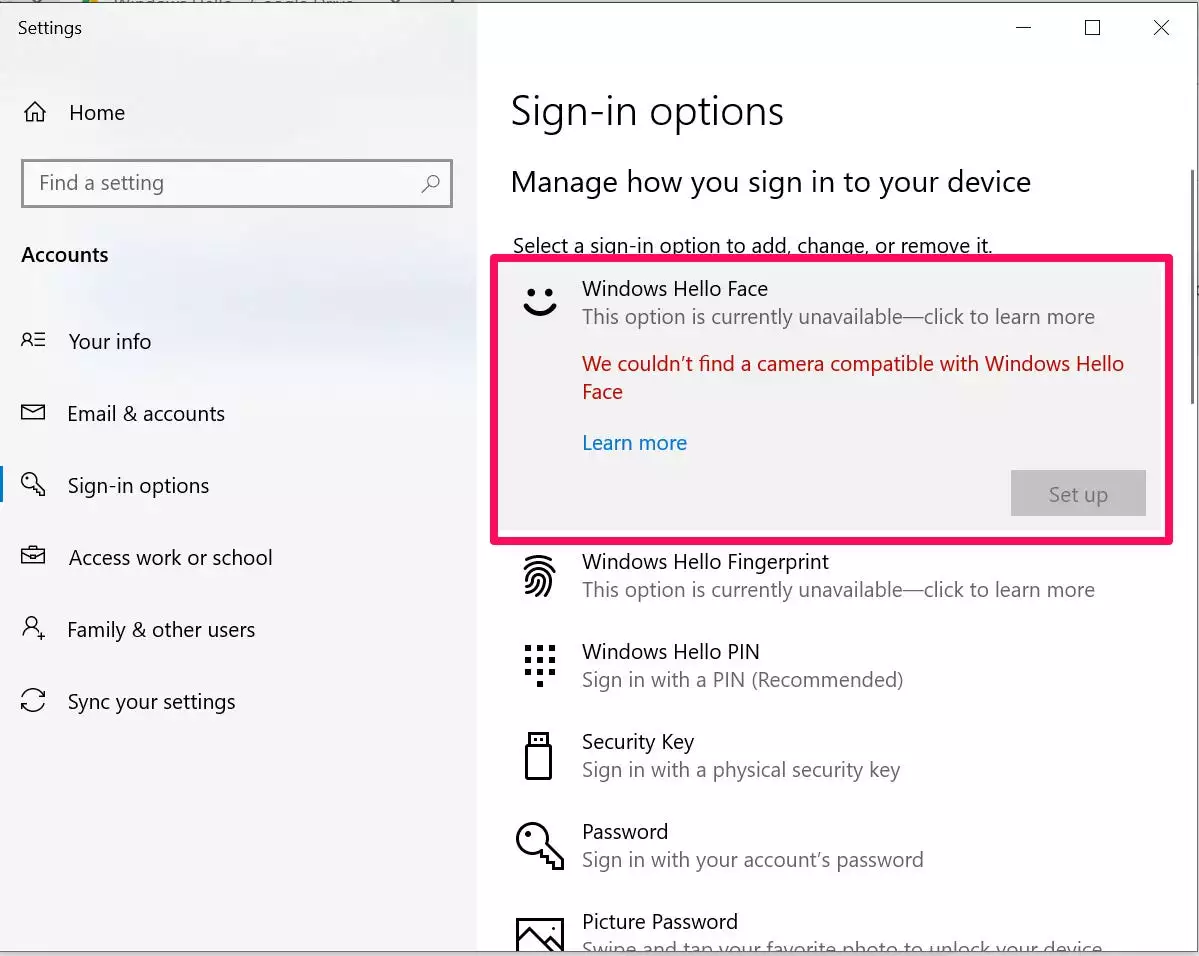
如果您的设备开箱即与 Windows Hello 不兼容,您可以通过购买配件(例如支持 Windows Hello 的网络摄像头或指纹扫描仪)使其兼容。
如何设置 Windows Hello
1.单击屏幕左下角的 Windows 按钮。
2.单击设置齿轮图标。
3.单击帐户。
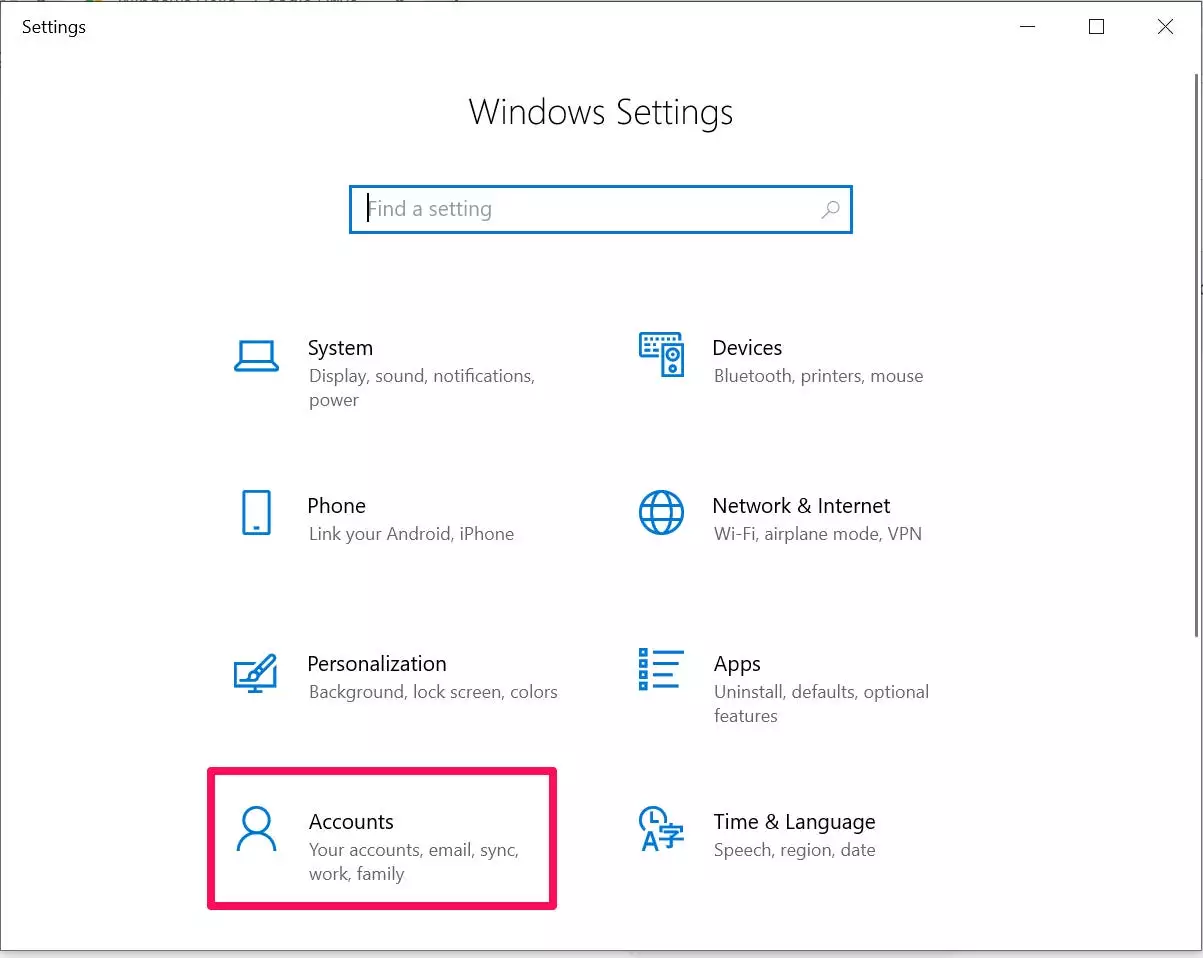
4.单击窗口左侧的登录选项。
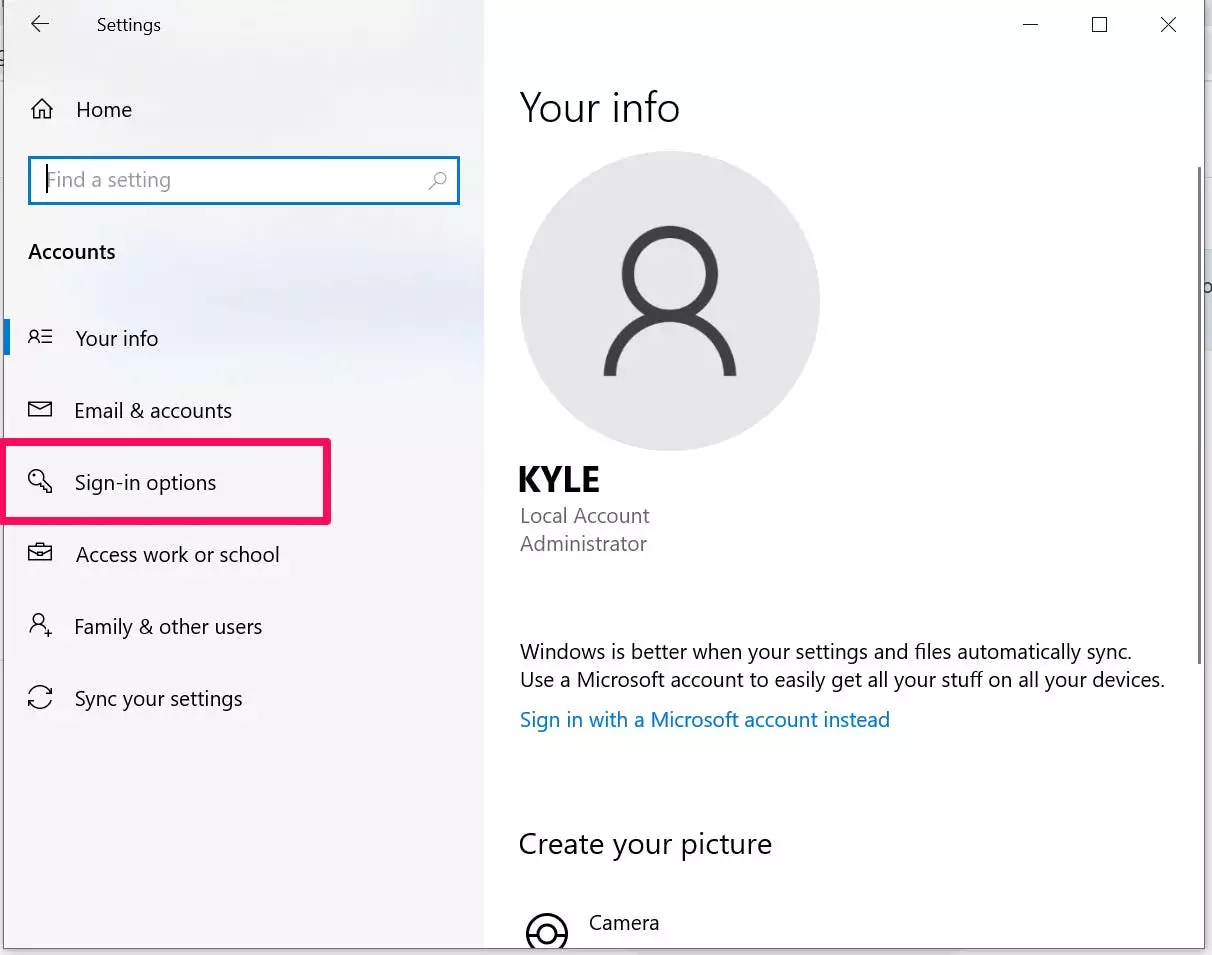
5.单击您要设置的 Windows Hello 服务。
要设置 Windows Hello PIN:
1.点击添加。
2.出现提示时输入您的密码。
3.设置您的 PIN 并确认。
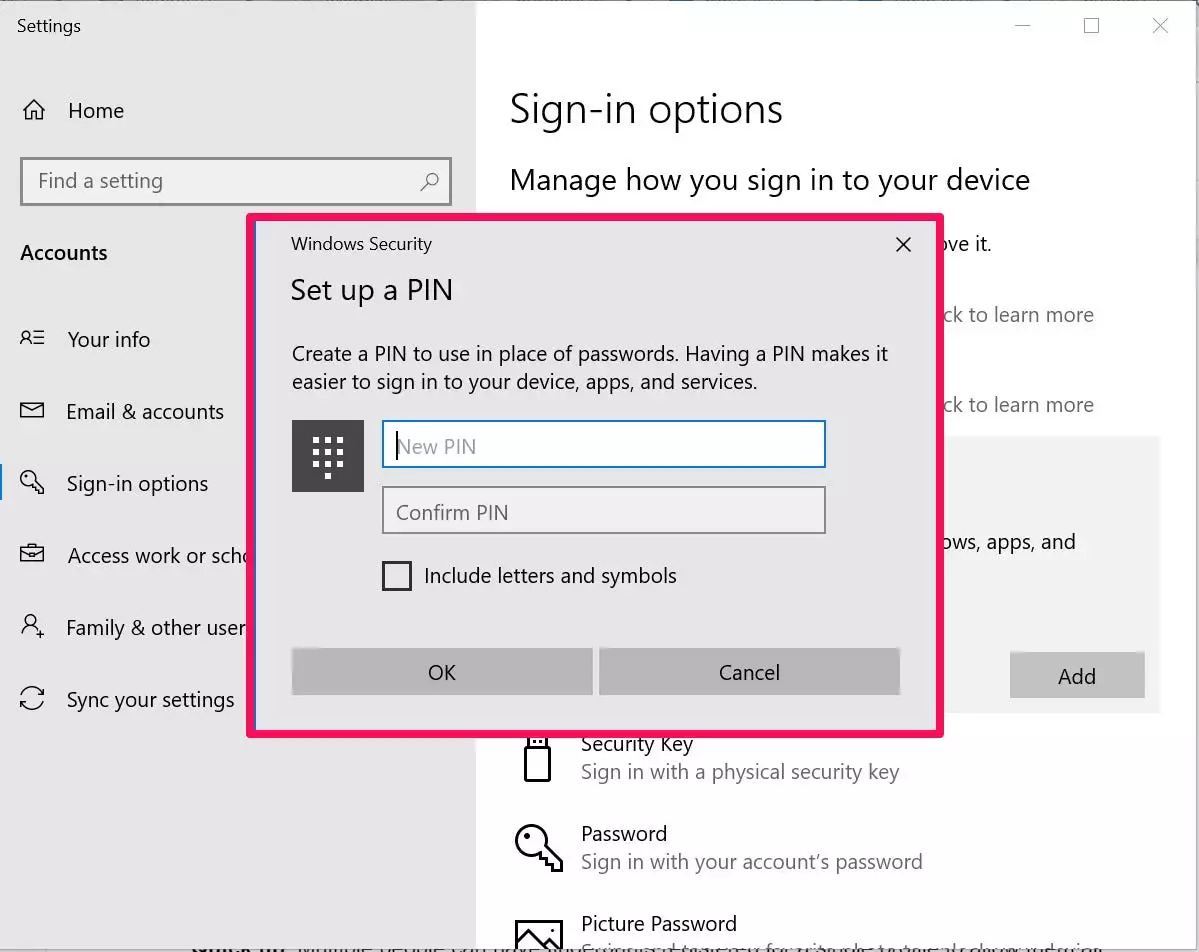
4.按确定。设置后,您的 PIN 可用于代替密码登录。
要设置 Windows Hello Face:
1.点击设置。
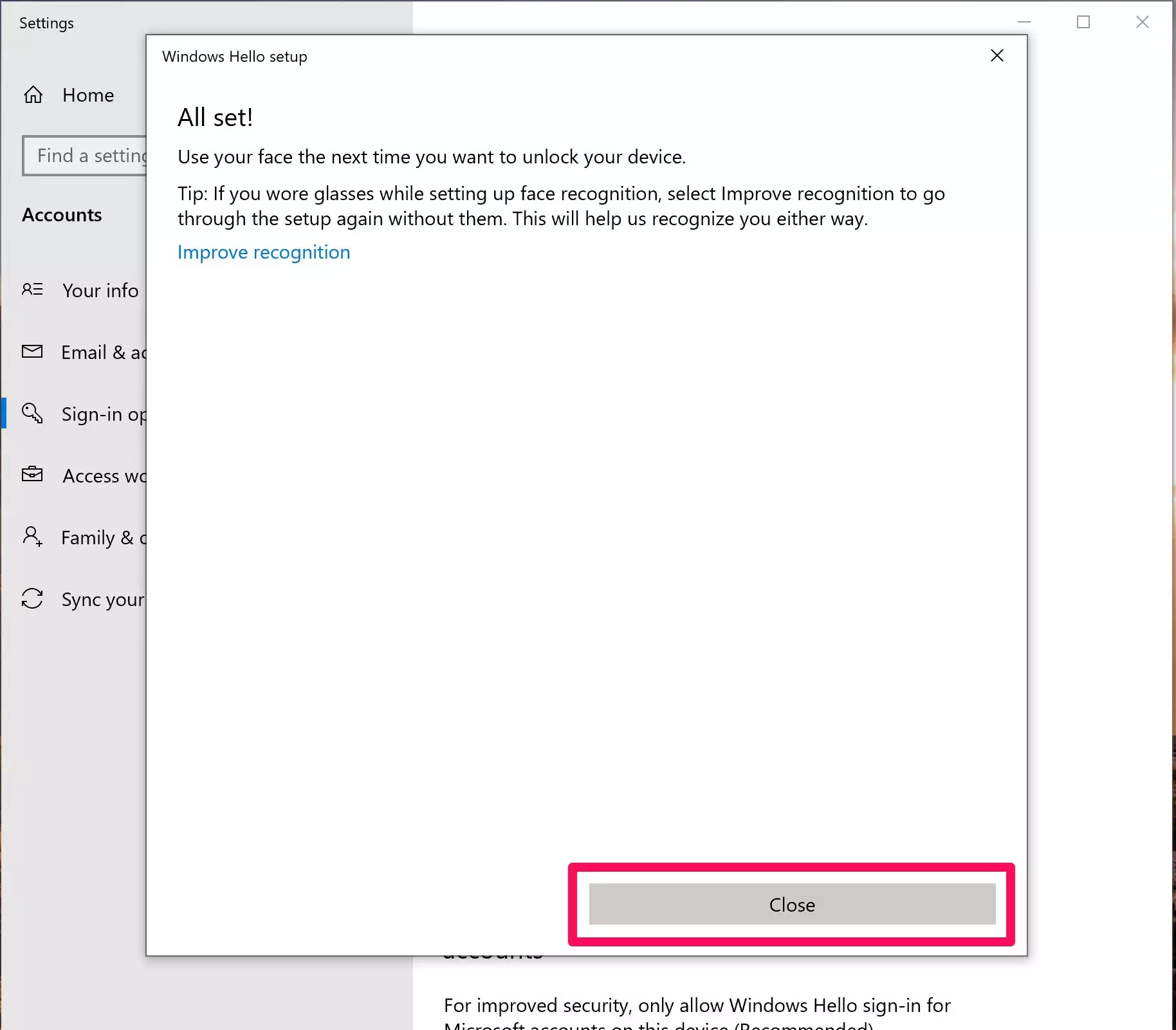
2.单击开始。
3.输入您的 PIN 码,然后看着相机,直到 Windows 告诉您“全部设置完毕!”
4.单击关闭。
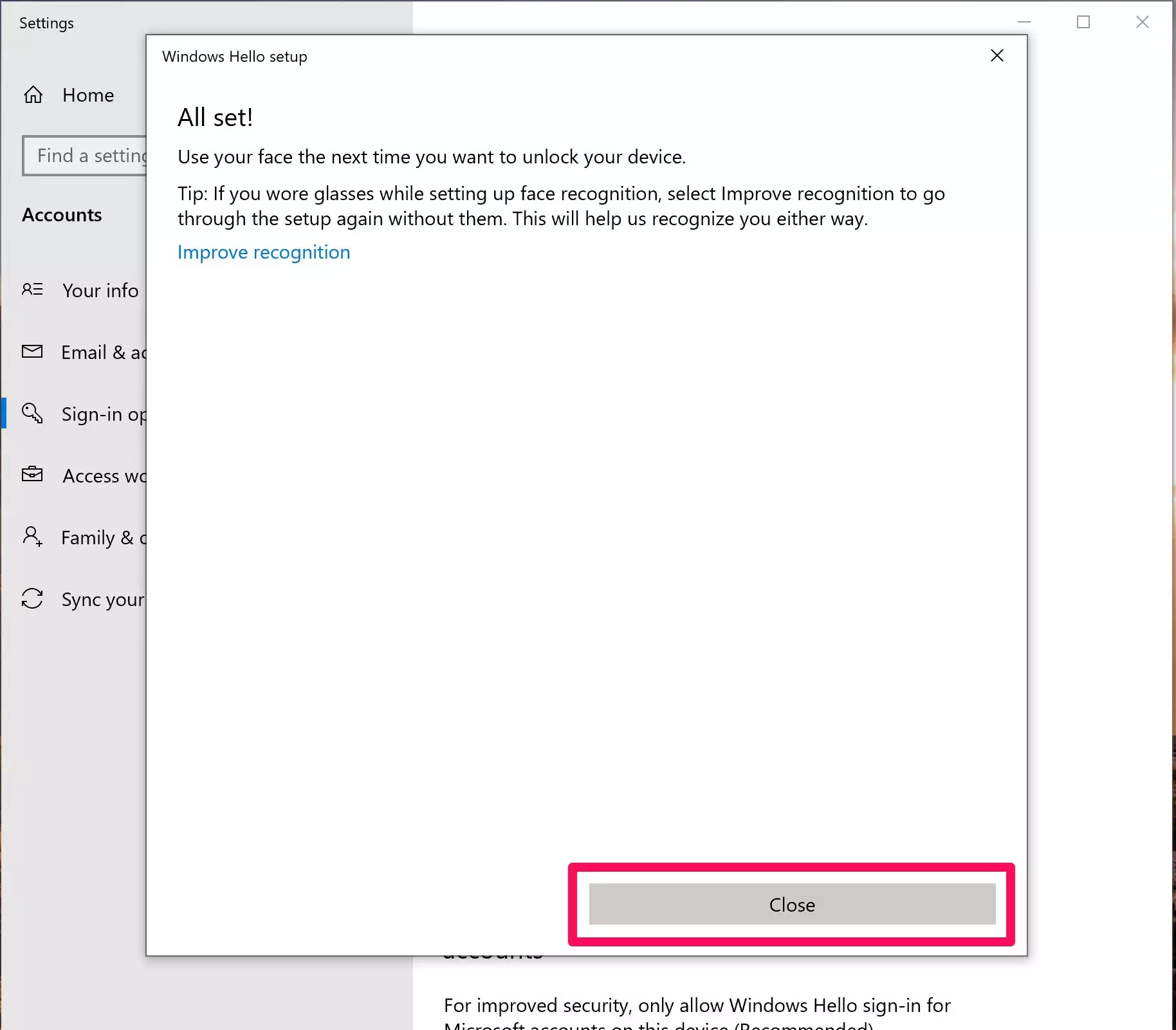
快速提示:您可以单击改进识别按钮来帮助 Windows 更好地识别您的面部。
设置 Windows Hello 指纹:
1.点击设置。
2.单击开始使用。
3.输入您的 PIN。
4.按照屏幕上的说明注册您的指纹。
注意:多个人可以为单个配置文件注册指纹,以允许他们都访问该帐户。但是,出于隐私原因,最好拥有单独的帐户。
Windows Hello 也可以由同一台计算机上的多个用户使用。这可以通过让他们登录他们的帐户并在他们的个人资料中设置 Windows Hello 来实现。
您可以通过“帐户”下的“设置”应用中的“家庭和其他用户”将其他用户添加到您的计算机。